X
Nuestro equipo de editores e investigadores capacitados han sido autores de este artículo y lo han validado por su precisión y amplitud.
El equipo de contenido de wikiHow revisa cuidadosamente el trabajo de nuestro personal editorial para asegurar que cada artículo cumpla con nuestros altos estándares de calidad.
Este artículo ha sido visto 244 126 veces.
Este artículo te enseñará cómo encontrar publicaciones que tú u otras personas han ocultado en la línea de tiempo de Facebook.
Pasos
Método 1
Método 1 de 4:
Encontrar tus publicaciones ocultas en la aplicación móvil
-
1Abre la aplicación Facebook. Se ve como una F blanca en un fondo azul.
- Si se te indica que inicies sesión, escribe tu nombre de usuario y tu contraseña, y luego pulsa Iniciar sesión.
-
2Pulsa el ícono de perfil. Tiene tu imagen de perfil y está en la esquina superior derecha de la página.
-
3Pulsa Registro de actividad. Está debajo del nombre de perfil.
-
4Pulsa Filtros. Está en la parte superior izquierda de la pantalla. Aparecerá un menú de opciones.
-
5Pulsa Publicaciones que has ocultado. Se cargará una nueva pantalla con una lista de todas tus publicaciones ocultas en Facebook.[1]
- Para ver en donde se encuentra la publicación oculta en tu línea de tiempo, haz clic en la fecha de la publicación.
Anuncio
Método 2
Método 2 de 4:
Encontrar tus publicaciones ocultas en una computadora
-
1Abre Facebook.
- Si se te indica que inicies sesión, escribe tu nombre de usuario y tu contraseña, y luego pulsa Iniciar sesión.
-
2Haz clic en ▼. Está en la esquina superior derecha de la página. Un menú desplegable aparecerá debajo del botón.
-
3Haz clic en Registro de actividad.
-
4Haz clic en Publicaciones que has ocultado. El enlace está al lado izquierdo del menú. Una página nueva cargará en el medio con una lista de todas tus publicaciones ocultas en Facebook.[2]
- Para ver en donde se encuentra la publicación oculta en tu línea de tiempo, haz clic en la fecha de la publicación.
Anuncio
Método 3
Método 3 de 4:
Encontrar las publicaciones ocultas de otras personas en la aplicación móvil
-
1Abre la aplicación Facebook. Se ve como una F blanca en un fondo azul.
- Si se te indica que inicies sesión, escribe tu nombre de usuario y tu contraseña, y luego pulsa Iniciar sesión.
-
2Pulsa la casilla de búsqueda. Está en la parte superior de la página.
-
3Escribe “Publicaciones de [el nombre de tu amigo]'”. La casilla de búsqueda de Facebook puede encontrar distintos mensajes y comentarios publicados por tus amigos, aunque estén ocultos en la línea de tiempo.
-
4Pulsa un resultado de búsqueda. La página cargará una lista de las publicaciones de tu amigo, incluyendo las que están ocultas en su línea de tiempo.[3]
- Desafortunadamente, los resultados de búsqueda no hacen distinción entre las publicaciones ocultas de tu amigo y las publicaciones que están disponibles en su perfil. Sin embargo, ambas aparecerán aquí.
Anuncio
Método 4
Método 4 de 4:
Encontrar las publicaciones ocultas de otras personas en una computadora
-
1Abre Facebook.
- Si se te indica que inicies sesión, escribe tu nombre de usuario y tu contraseña, y luego pulsa Iniciar sesión.
-
2Haz clic en la casilla de búsqueda. Está en la parte superior de la página.
-
3Escribe “Publicaciones de [el nombre de tu amigo]'”. La casilla de búsqueda de Facebook puede encontrar distintos mensajes y comentarios publicados por tus amigos, aunque estén ocultos en la línea de tiempo.
-
4Haz clic en un resultado de búsqueda. La página cargará una lista de las publicaciones de tu amigo, incluyendo las que están ocultas en su línea de tiempo.[4]
- Desafortunadamente, los resultados de búsqueda no hacen distinción entre las publicaciones ocultas de tu amigo y las publicaciones que están disponibles en su perfil. Sin embargo, ambas aparecerán aquí.
Anuncio
Referencias
Acerca de este wikiHow
Anuncio




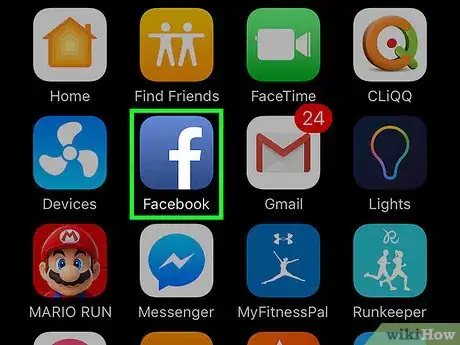
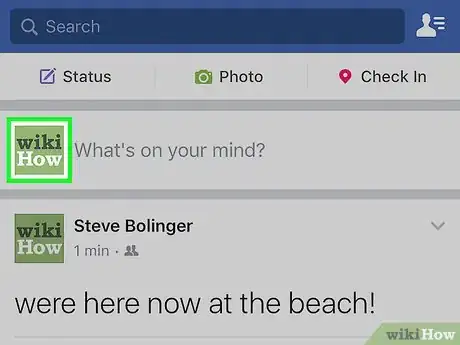
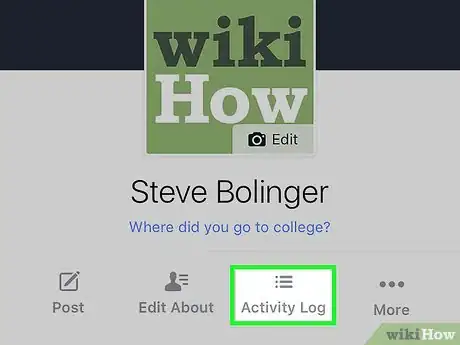
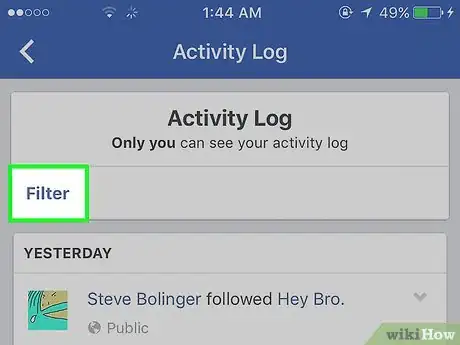
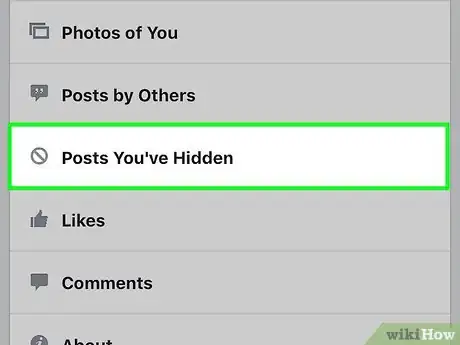
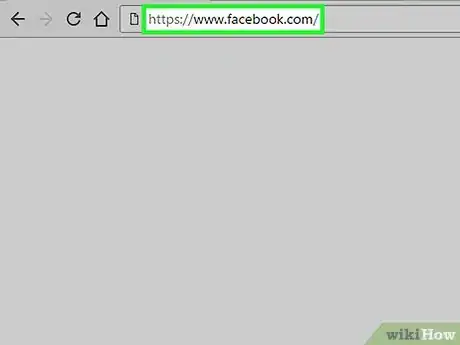
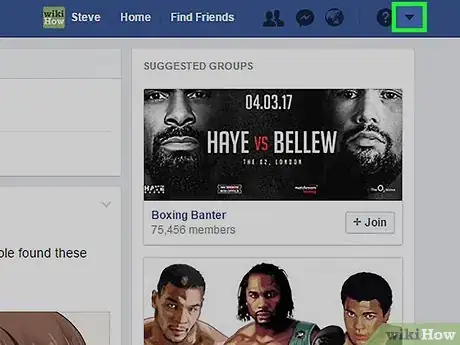
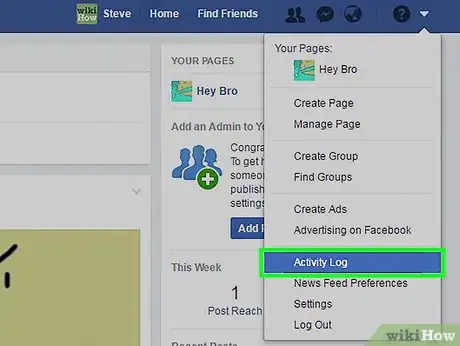
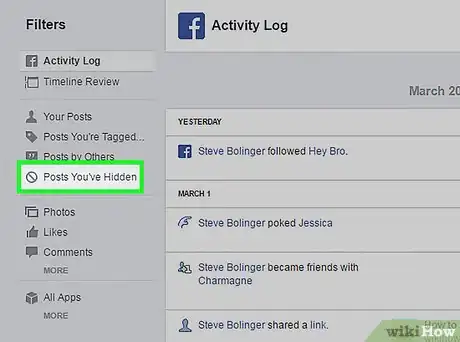
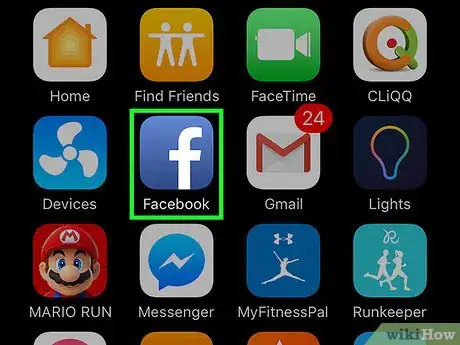
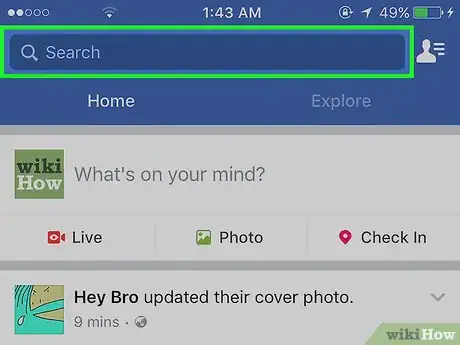
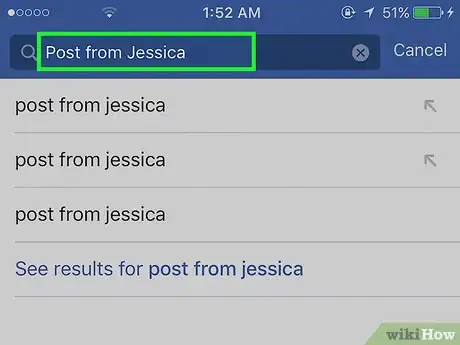
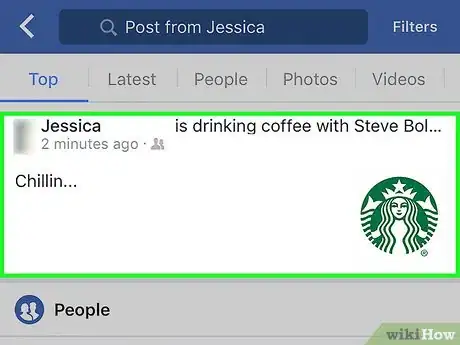
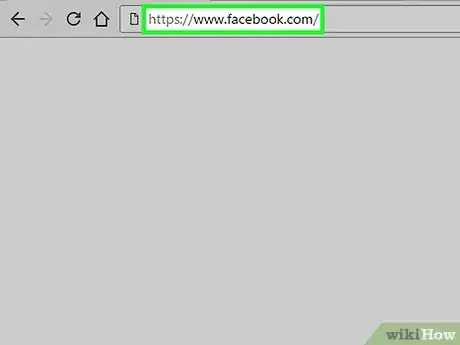
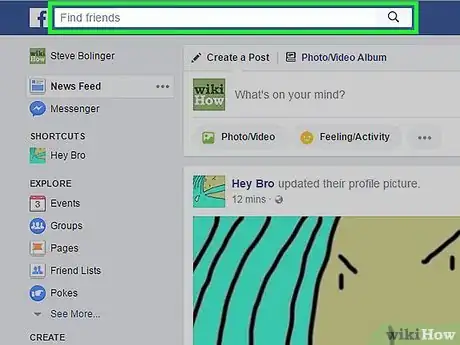
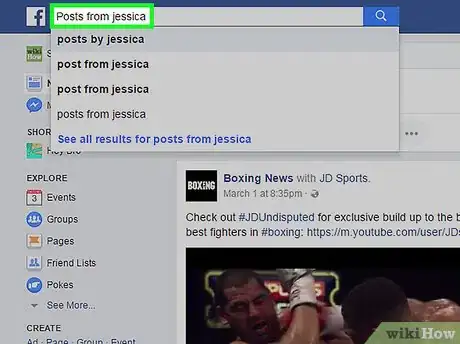
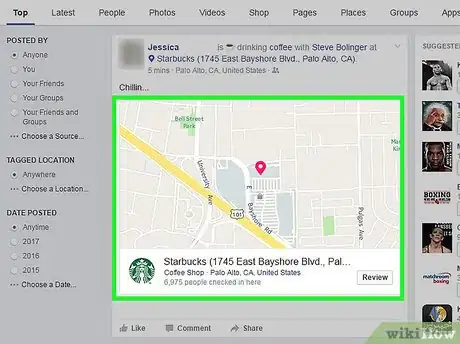
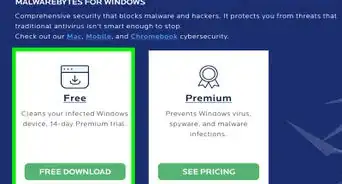

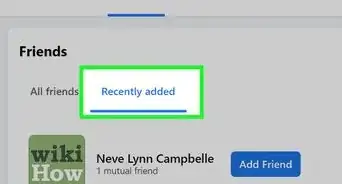
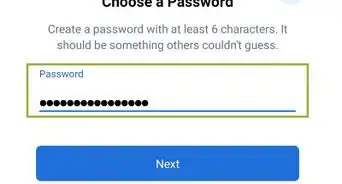
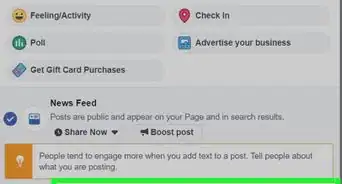
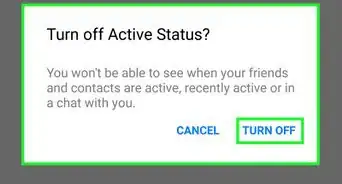
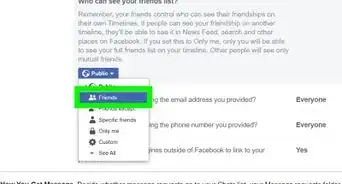
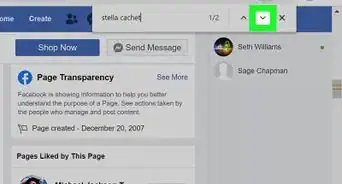

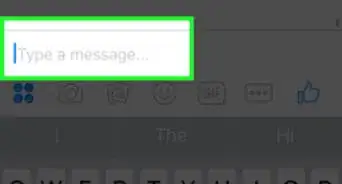
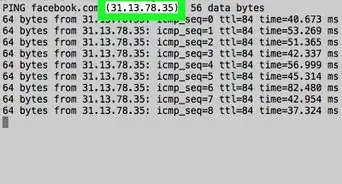

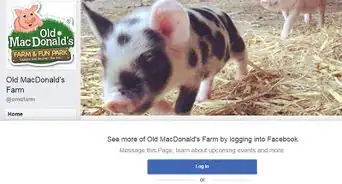
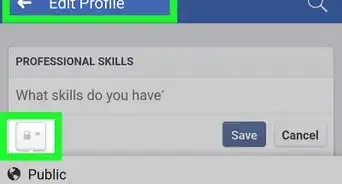
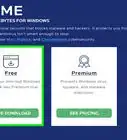
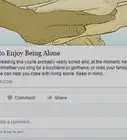
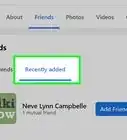
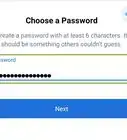

El equipo de contenido de wikiHow revisa cuidadosamente el trabajo de nuestro personal editorial para asegurar que cada artículo cumpla con nuestros altos estándares de calidad. Este artículo ha sido visto 244 126 veces.